Word文字文檔設置前后同時縮進相同距離的方法
時間:2024-05-20 09:40:49作者:極光下載站人氣:32
很多小伙伴之所以想要使用Word程序來對文字文檔進行編輯,就是因為在Word程序中,我們可以對文檔的格式進行各種調整。當我們想要將文字文檔中的段落設置為前后同時縮進相同距離時,我們只需要選中文章段落,然后右鍵單擊打開“段落”選項,接著在段落彈框中,我們找到并勾選“對稱縮進”選項,最后在“內側”和“外側”的框內輸入需要縮進的大小,再點擊確定選項即可。有的小伙伴可能不清楚具體的操作方法,接下來小編就來和大家分享一下Word文字文檔設置前后同時縮進相同距離的方法。
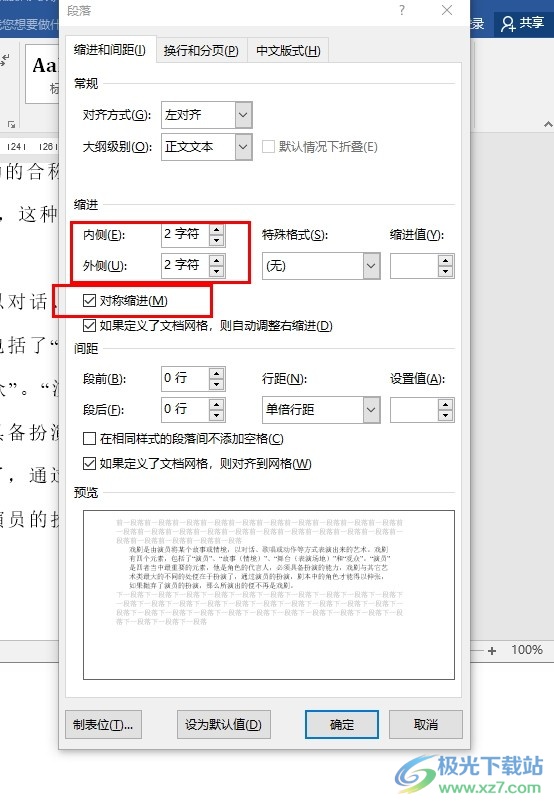
方法步驟
1、第一步,我們先右鍵單擊一個文字文檔,然后在子菜單列表中找到并點擊“打開方式”選項,接著在彈框中點擊Word選項
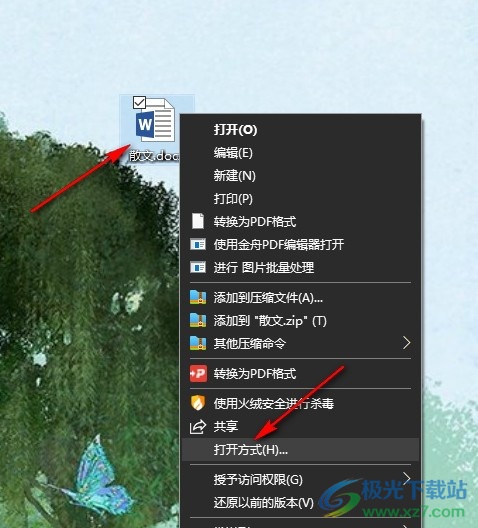
2、第二步,進入Word程序頁面之后,我們在該頁面中選中需要設置縮進的段落,然后右鍵單擊打開“段落”選項
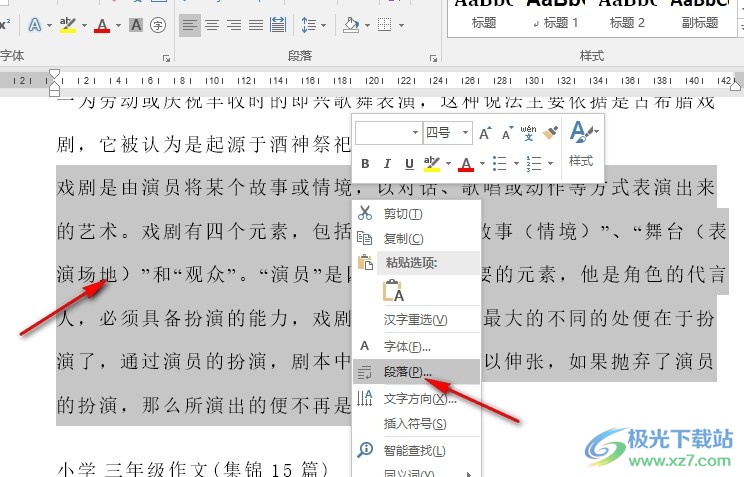
3、第三步,打開段落彈框之后,我們在彈框中先找到“對稱縮進”選項,點擊勾選該選項
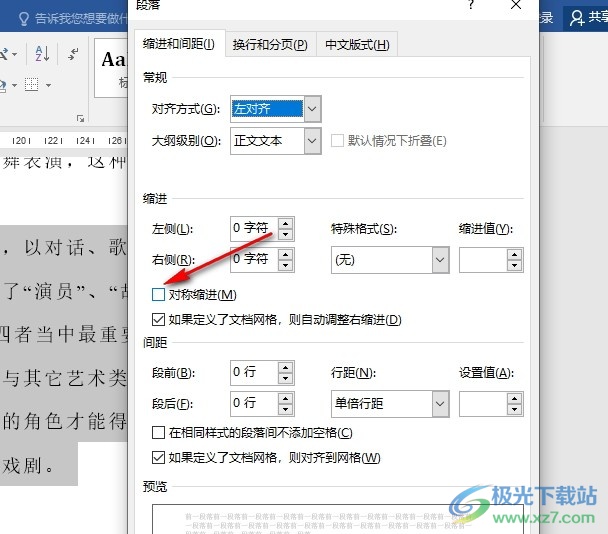
4、第四步,勾選“對稱縮進”選項之后,我們再在“內側”和“外側”的框內輸入自己需要的縮進量,最后點擊確定選項即可
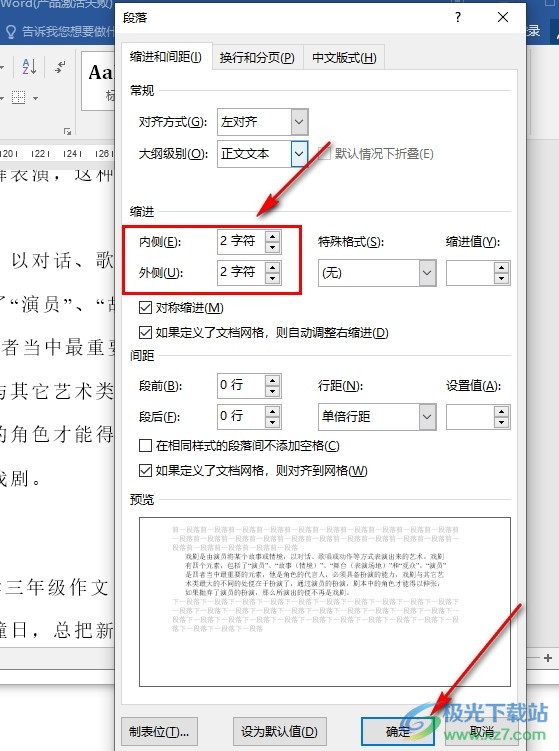
5、第五步,完成設置,點擊確定選項之后,我們就能看到選中的段落已經變為前后同時縮進相同距離的樣式了
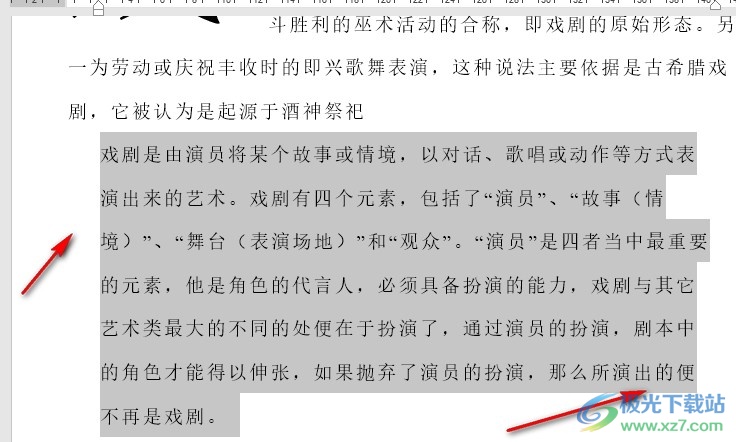
以上就是小編整理總結出的關于Word文字文檔設置前后同時縮進相同距離的方法,我們在Word的文檔編輯頁面中選中段落,再右鍵單擊打開段落選項,接著在彈框中點擊勾選“對稱縮進”選項,再在“內側”和“外側”的框內輸入需要的縮進量,最后點擊確定選項即可,感興趣的小伙伴快去試試吧。

大小:60.68 MB版本:1.1.2.0環境:WinAll, WinXP, Win7
- 進入下載
相關推薦
相關下載
熱門閱覽
- 1百度網盤分享密碼暴力破解方法,怎么破解百度網盤加密鏈接
- 2keyshot6破解安裝步驟-keyshot6破解安裝教程
- 3apktool手機版使用教程-apktool使用方法
- 4mac版steam怎么設置中文 steam mac版設置中文教程
- 5抖音推薦怎么設置頁面?抖音推薦界面重新設置教程
- 6電腦怎么開啟VT 如何開啟VT的詳細教程!
- 7掌上英雄聯盟怎么注銷賬號?掌上英雄聯盟怎么退出登錄
- 8rar文件怎么打開?如何打開rar格式文件
- 9掌上wegame怎么查別人戰績?掌上wegame怎么看別人英雄聯盟戰績
- 10qq郵箱格式怎么寫?qq郵箱格式是什么樣的以及注冊英文郵箱的方法
- 11怎么安裝會聲會影x7?會聲會影x7安裝教程
- 12Word文檔中輕松實現兩行對齊?word文檔兩行文字怎么對齊?
網友評論